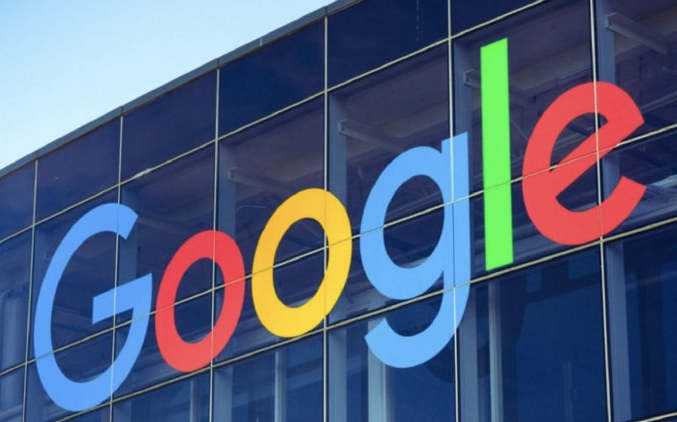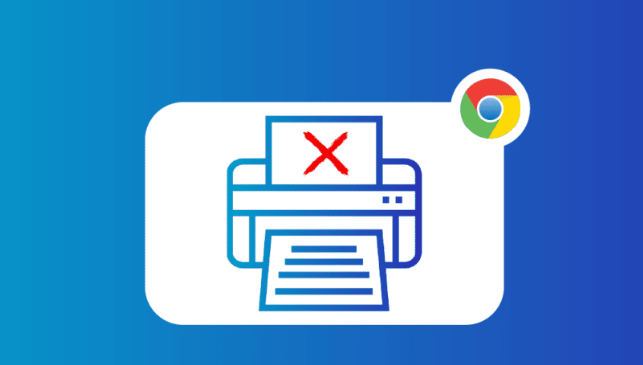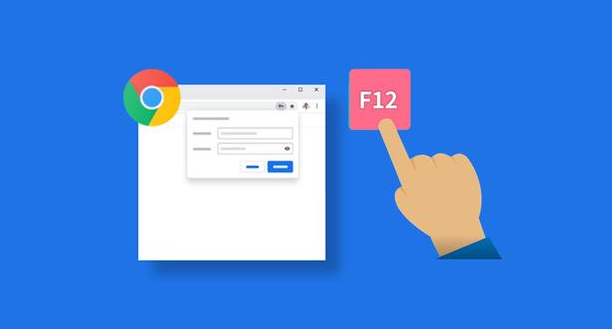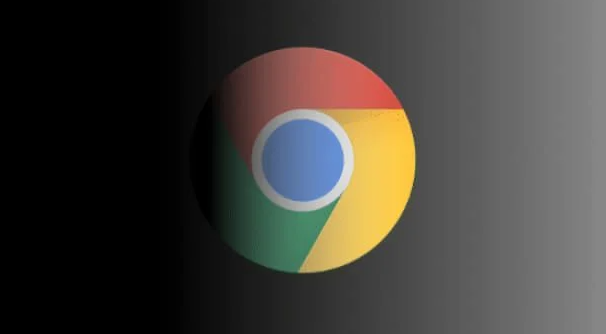教程详情
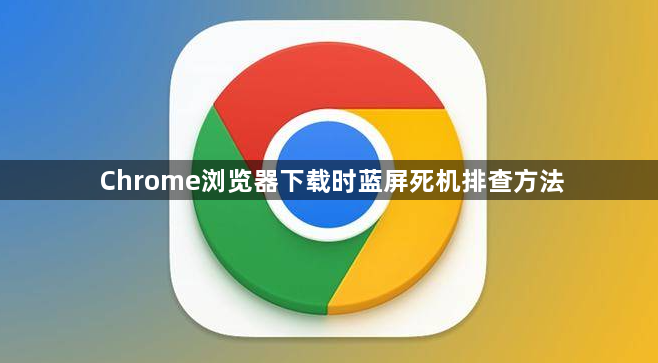
以下是关于Chrome浏览器下载时蓝屏死机排查方法的内容:
1. 重启电脑与更新浏览器
- 尝试重启电脑→排除临时系统故障→打开Chrome→点击菜单图标→选择“帮助”→进入“关于Google Chrome”→自动检查并安装最新版本→旧版本可能存在兼容性问题导致蓝屏。
2. 禁用扩展与插件
- 进入Chrome设置→点击“扩展程序”→禁用所有插件→逐个重新启用→观察是否某个插件触发蓝屏→若发现冲突插件→可卸载或联系开发者更新。
3. 检查硬件与驱动
- 打开设备管理器→右键点击显卡→选择“更新驱动程序”→确保显卡驱动为最新版本→过时或损坏的驱动可能引发系统崩溃。
- 使用内存检测工具(如Windows内存诊断)→检查内存条是否故障→若存在问题→更换内存条。
4. 关闭硬件加速与重置设置
- 在Chrome地址栏输入`chrome://settings/`→进入“高级”→取消勾选“在可用时使用硬件加速”→重启浏览器→硬件加速可能与某些硬件不兼容。
- 进入“重置和清理”→选择“恢复到原始默认值”→重置所有设置为默认→清除可能导致冲突的配置。
5. 扫描病毒与排查安全软件
- 运行杀毒软件(如Windows Defender)→全盘扫描→删除恶意软件→病毒可能破坏系统文件导致蓝屏。
- 暂时关闭第三方防火墙或杀毒软件→将Chrome添加到白名单→某些安全软件可能误拦下载进程。
6. 检查系统更新与日志
- 进入Windows设置→选择“更新和安全”→点击“检查更新”→安装所有可用补丁→系统更新可能修复底层漏洞。
- 按`Win+R`输入`eventvwr`→查看系统日志→找到蓝屏错误代码(如`0x0000007E`)→针对性解决驱动或兼容性问题。